In Anwendungsfällen mit einer hohen Geräteanzahl entsteht eine Vielzahl von Alarmen von Geräten und Infrastruktur, die bedarfsgerecht und automatisiert in Entstörprozesse eingebunden werden müssen.
Alarmberichte lösen dieses Problem, indem die Alarme der Geräte passgenau gefiltert und in einem Bericht aggregiert oder Alarme aus der Überwachung der Paketmenge per E-Mail an die zuständigen Personen bereitgestellt werden.
Ist eine unmittelbare Information über einen einzelnen Gerätealarm erforderlich, so kann über einen Integrationsflow eine Benachrichtigung beispielsweise an einen Messenger wie MS Teams oder Slack erfolgen. Siehe hierzu Abschnitt Integrationsflows
Verwendung von Alarmberichten
Alarmberichte werden in niotix regelmäßig basierend auf bestimmten Filterkriterien erstellt und an definierte Empfänger als E-Mail gesendet. Die Verwaltung der Alarmberichte erfolgt entweder Konto- und Anwendungsfallübergreifend über den Menüpunkt Geräteverwaltung / Alarmberichte oder aus einer Smarten Gruppe heraus über den Reiter “Alarmberichte”.
Die Basis für die Alarmberichte bilden die Alarme aus dem Alarmprotokoll. Je nach Quellobjekt werden diese unterschiedlich konfiguriert: Virtuelle Geräte: Konfiguration im Gerätetreiber im Tab Gerätestatuskonfiguration Smarte Gruppen: Konfiguration in der Smarten Gruppe im Tab Meta Informationen
Folgende Informationen sind in der Liste der Alarmberichte verfügbar:
- ID: Die ID des Alarmberichts
- Name: Der Name des Alarmberichts
- Smarte Gruppen: Die Smarte Gruppe, die diesem Report zugeordnet ist.
- Neue Fehler: Die Anzahl der neuen Fehler seit dem letzten Report, basierend auf den Filtereinstellungen
- Neue Warnungen: Die Anzahl der neuen Warnungen seit dem letzten Report, basierend auf den Filtereinstellungen
- Konto: Das Konto, dem der Alarmbericht zugeordnet ist.
- Letzte Ausführung: Der Zeitpunkt, zu dem der Report das letzte Mal ausgeführt wurde. Es kann in je nach Konfiguration des Berichtes eine Ausführung ohne Versand einer E-Mail erfolgen.
- Aktionen: Buttons zum Bearbeiten und Löschen des Alarmberichts
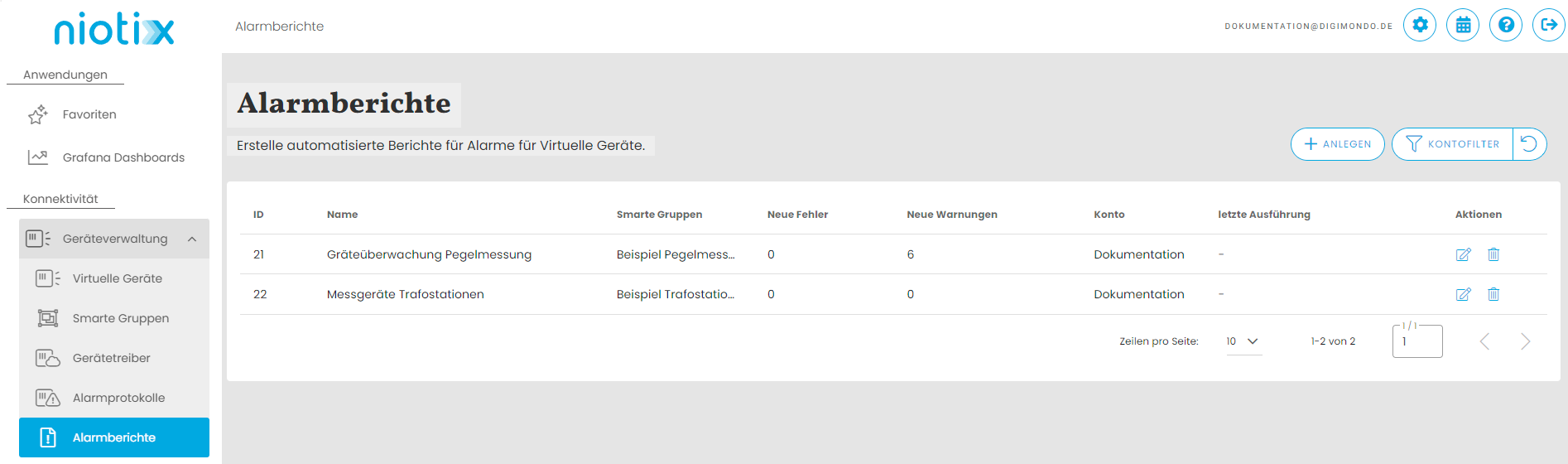
Erstellung von Alarmberichten
Die Erstellung von Alarmberichten erfolgt über den Anlegen-Button () in drei Schritten:
1. Definiere Metainformationen
Im ersten Schritt werden die Basisinformationen des Alarmberichtes eingegeben:
- Name: Gib dem Alarmbericht einen aussagekräftigen Namen, um diesen später einfach zuordnen zu können. Der Name des Alarmberichts kann auch im Betreff der E-Mail verwendet werden.
- Konto: Wähle das Konto aus, in dem der Alarmbericht erstellt werden soll.
- Reporttyp: Wähle einen Reporttyp. Der Typ “Virtuelle Geräte Alarmbericht” ist ein Bericht für die Alarme der einzelnen Virtuellen Geräte. Der Typ “Paketüberwachung Alarmbericht” enthält Informationen zu Paketalarmen aus Smarten Gruppen und kann z.B. zur Überwachung der Übertragungsinfrastruktur verwendet werden.
- Beschreibung (optional): Gib weitere Informationen an, beispielsweise zur Art der Fehler oder den Zweck des Berichtes

2. Alarmfilter
Im zweiten Schritt wird ausgewählt, welche Alarme in dem Alarmbericht enthalten sein sollen.
Typ Virtuelle Geräte Alarmbericht
Folgende Konfigurationsoptionen sind für einen Alarmbericht vom Typ “Virtuelle Geräte” verfügbar:
- Smarte Gruppe: Wähle die Smarte Gruppe, für die ein Bericht erstellt werden soll. Wenn keine Smarte Gruppe in einem Konto vorhanden ist, muss zunächst eine Smarte Gruppe angelegt werden.
- Kategorie (optional): Filtere auf bestimmte Kategorien des Alarms entsprechend der Gerätestatuskonfiguration eines Virtuellen Gerätes.
- Betriebsstatus (optional): Filtere auf bestimmte Betriebsstati der Virtuellen Geräte. Wird beispielsweise der Status “In Betrieb” gewählt, so sind nur Alarme von Geräten im Status “Im Betrieb” im Bericht enthalten.
- Level (optional): Filtere auf bestimmte Alarmlevel (Fehler oder Warnung), welche für den Bericht relevant sind. Alarmlevel die hier nicht ausgewählt werden, erscheinen nicht im Bericht. Es kann in Schritt 3 der Inhalt des Berichtes genauer definiert werden.

Typ Paketüberwachung Alarmbericht
Folgende Konfigurationsoptionen sind für einen Alarmbericht vom Typ “Paketüberwachung” verfügbar:
- Smarte Gruppe: Wähle die Smarte Gruppe, für die ein Bericht erstellt werden soll. Wenn keine Smarte Gruppe in einem Konto vorhanden ist, muss zunächst eine Smarte Gruppe angelegt werden.
- Kategorie: Filtere auf bestimmte Kategorien des Alarms entsprechend der Konfiguration der Smarten Gruppe. Momentan ist nur die Kategorie “Paketmenge” verfügbar.

3. Alarmkonfiguration
Im dritten Schritt wird definiert, wann ein Bericht ausgeführt werden soll, sowie Inhalt und Ziel des Berichts.
Typ Virtuelle Geräte Alarmbericht
Folgende Konfigurationsoptionen sind für einen Alarmbericht vom Typ “Virtuelle Geräte” verfügbar:
- Bedingung: Wähle aus, bei welcher Art von Alarm ein Bericht ausgeführt werden soll. Beispielsweise wird für die Einstellung “Neue Fehler und Warnungen” immer ein Bericht ausgeführt, wenn die Filterkriterien zutreffen und es neue Fehler oder Warnungen gibt. Bei der Einstellung “Aktive Fehler oder Warnungen” wird immer ein Bericht ausgeführt, wenn es aktive Fehler oder Warnungen gibt und die Filterkriterien zutreffen (auch ohne neue Fehler oder Warnungen).
- Aktionen: Definiere Inhalt und Ziel des Berichts, sowie den Zeitraum, in dem ein Bericht versendet werden soll.
- Zeitzone: Wähle die Zeitzone aus, in der der Bericht ausgeführt werden soll. Der Bericht wird zwischen 6:00 und 7:00 Uhr in der ausgewählten Zeitzone ausgeführt
- Wochentage (optional): Wähle die Wochentage aus, an denen ein Bericht gesendet werden soll
- Tage des Monats (optional): Wähle Tage eines Monats aus, an denen ein Bericht gesendet werden soll
- Startdatum (optional): Ein Datum aus, ab dem Berichte gesendet werden sollen
- Enddatum (optional): Wähle ein Datum aus, bis zu dem Berichte gesendet werden sollen. Nach Ablauf des Datums ist der Bericht inaktiv
Wähle anschließend einen E-Mail Konnektor aus, der für den Bericht verwendet werden soll. Dieser Konnektor muss zuvor im Menü Konnektoren angelegt werden. Es öffnet sich ein Dialog zur Eingabe der Aktionsdetails:
- Aktion: Wähle einen E-Mail-Konnektor aus, der für diesen Bericht verwendet werden soll
- Von: Wähle einen Absender aus, dieser wird aus dem Konnektor übernommen
- An: Gib eine oder mehrere E-Mail-Adressen an, an die der Bericht versendet werden soll
- cc (optional): Gib eine oder mehrere E-Mail-Adressen an, an die der Bericht im Feld cc versendet werden soll
- bcc (optional): Gib eine oder mehrere E-Mail-Adressen an, an die der Bericht im Feld bcc versendet werden soll
- Sprache: Gib eine Sprache für den Bericht an. Verfügbar sind: Deutsch, Englisch (GB), Englisch (US)
- Betreff: Gib einen Betreff für die E-Mail an. Im Betreff können die Platzhalter
{{alarmReportName}}für den Namen des Alarmberichtes und{{smartGroupName}}für den Namen der Smarten Gruppe verwendet werden - Tabellenauswahl für den Bericht: Folgende Tabellen können als Inhalte für den Bericht ausgewählt werden
- Übersicht: Eine Tabelle mit den Anzahlen der neuen, gelösten und aktiven Warnungen und Fehlern
- Neue Fehler: Eine Tabelle mit allen neuen Fehlern (Erstellungsdatum des Fehlers, Fehlertext, Gerätename, Adresse des virtuellen Geräts, Kategorie des Fehlers)
- Neue Warnungen: Eine Tabelle mit allen neuen Warnungen (Erstellungsdatum der Warnung, Warnungstext, Gerätename, Adresse des virtuellen Geräts, Kategorie der Warnung)
- Aktive Fehler: Eine Tabelle mit allen aktiven Fehlern (Erstellungsdatum des Fehlers, Fehlertext, Gerätename, Adresse des virtuellen Geräts, Kategorie des Fehlers)
- Aktive Warnungen: Eine Tabelle mit allen aktiven Warnungen (Erstellungsdatum der Warnung, Warnungstext, Gerätename, Adresse des virtuellen Geräts, Kategorie der Warnung)
- Gelöste Fehler: Eine Tabelle mit allen gelösten Fehlern (Erstellungsdatum des Fehlers, Fehlertext, Gerätename, Adresse des virtuellen Geräts, Kategorie des Fehlers)
- Gelöste Warnungen: Eine Tabelle mit allen gelösten Warnungen (Erstellungsdatum der Warnung, Warnungstext, Gerätename, Adresse des virtuellen Geräts, Kategorie der Warnung)
Die angelegte Aktion kann über den Ausführen-Button () getestet werden. Über den Anlegen-Button () können weitere Aktionen angelegt und über den Löschen-Button () können diese wieder gelöscht werden

Typ Paketüberwachung Alarmbericht
Folgende Konfigurationsoptionen sind für einen Alarmbericht vom Typ “Paketüberwachung” verfügbar:
- Bedingung: Wähle aus, bei welcher Art von Alarm ein Bericht ausgeführt werden soll: Neue und gelöste oder nur neue Paketalarme
- Aktionen: Definiere Inhalt und Ziel des Berichts, sowie den Zeitraum, in dem ein Bericht versendet werden soll.
- Zeitzone: Wähle die Zeitzone aus, in der der Bericht ausgeführt werden soll. Der Bericht wird zwischen 6:00 und 7:00 Uhr in der ausgewählten Zeitzone ausgeführt
Wähle anschließend einen E-Mail Konnektor aus, der für den Bericht verwendet werden soll. Dieser Konnektor muss zuvor im Menü Konnektoren angelegt werden. Es öffnet sich ein Dialog zur Eingabe der Aktionsdetails:
- Aktion: Wähle einen E-Mail-Konnektor aus, der für diesen Bericht verwendet werden soll
- Von: Wähle einen Absender aus, diese wird aus dem Konnektor übernommen
- An: Gib eine oder mehrere E-Mail-Adressen an, an die der Bericht versendet werden soll
- cc: Gib eine oder mehrere E-Mail-Adressen an, an die der Bericht im Feld cc versendet werden soll
- bcc: Gib eine oder mehrere E-Mail-Adressen an, an die der Bericht im Feld bcc versendet werden soll
- Sprache: Gib eine Sprache für den Bericht an. Verfügbar sind: Deutsch, Englisch (GB), Englisch (US)
- Betreff: Gib einen Betreff für die E-Mail an. Im Betreff können die Platzhalter
{{alarmReportName}}für den Namen des Alarmberichtes und{{smartGroupName}}für den Namen der Smarten Gruppe verwendet werden
Die angelegte Aktion kann über den Ausführen-Button () getestet werden. Über den Anlegen-Button () können weitere Aktionen angelegt und über den Löschen-Button () können diese wieder gelöscht werden

Berechtigungen
Für die Erstellung und Ansicht der Alarmberichte ist die Berechtigung VirtualDevice.manage auf Kontoebene erforderlich.